Pythonのpipコマンドの一覧と使い方
みなさまおはこんばんにちは、せなです
今回はpipコマンドの使い方を解説したいと思います
始めに
pipはPythonにデフォルトで付属されているパッケージ管理システムです
Pythonライブラリの管理などでよく使用されますので、ある程度覚えておくと便利です
詳しいことは以下の記事でも解説しています
リンク:pipってなに?
pipコマンド一覧
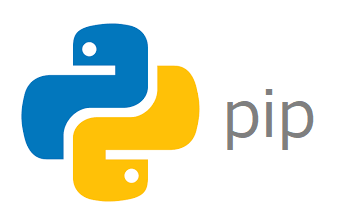
インストール済みパッケージ一覧:list, freeze
インストール済みのパッケージ一覧を表示する方法は2つあります
pip list
----結果----
Package Version
------------------- ---------
Flask 1.1.1
Jinja2 2.10.3
pip 19.3.1
setuptools 41.2.0
six 1.12.0pip freeze
----結果----
Flask==1.1.1
Jinja2==2.10.3
six==1.12.0「pip list」と「pip freeze」の違いは出力フォーマットの違いにあります
pip listの出力フォーマットはpipの設定によっては違うものとなることもあります
例えば「pip list --format=json」とすればjson形式での出力となります
また、pip listでは最新版のパッケージ、旧パッケージ、ほかのパッケージとの依存関係などを選択して出力することもできます
最新版のパッケージが存在するもののみを出力する場合は「-o」または「--outdated」を使用します
pip list -o
または
pip list --outdated
----結果----
Package Version Latest Type
----------- ------- ------ -----
numpy 1.17.0 1.17.4 wheel
setuptools 41.2.0 42.0.1 wheel
six 1.12.0 1.13.0 wheelpip freezeは「packagename==version」というフォーマットで出力されます
これはパッケージを複数インストールする際に使用するフォーマットとなります
pip freezeでは以下のようにすることでほかの環境でも同じパッケージを一括でインストールすることができます
pip freeze > requirements.txt
pip install -r requirements.txt以上のことから、以下のように使い分けることができます
- 条件付きでパッケージ一覧を確認、表示する場合:
pip list requirements.txtを作成したい場合:pip freeze
パッケージのインストール:install
パッケージのインストールには「pip install」を使用します
一つのパッケージインストール
オプションの指定を行わない場合には最新版がインストールされます
pip install packagenameすでにインストールされている場合には「Requirement already satisfied:...」と表示されます
バージョン指定してのインストール
pip install packagename==versionインストール済みのパッケージであった場合には元のパッケージがアンインストールされ、指定したバージョンのパッケージがインストールされます
バージョン範囲を指定してインストール
pip install 'packagename<2.4.0'バージョン範囲を指定してインストールしたい時にはこのように行います
上記は2.4.0未満ということですね
インストール可能なバージョンの確認
pip install packagename==インストール可能なバージョンを確認することができます
複数のパッケージインストール
パッケージを複数インストールする場合はスペースで区切りながら行います
pip install packagename packagename ....その際にバージョンを指定することも可能です
pip install packagename==version packagename==version ....ファイルからインストール
「pip freeze > requirements.txt」を使用して作成したrequirementsファイルからインストールを行うことができます
pip install -r requirements.txtパッケージのアップデート:install -U
パッケージを最新版にアップデートする場合はオプションの「-U」または「--upgrade」を使用します
pip install -U packagename
または
pip install --upgrade packagenameインストール済みパッケージの詳細:show
パッケージの詳細を確認するには「pip show」を使用します
pip show packagenameパッケージのアンインストール:uninstall
パッケージのアンインストールには「pip uninstall」を使用します
「-y」オプションを使用すると削除の確認をスキップすることができて便利です
一つのパッケージアンインストール
pip uninstall packagename複数パッケージのアンインストール
pip uninstall -y packagename packagename ...ファイルからアンインストール
「pip freeze > requirements.txt」を使用して作成したrequirementsファイルからアンインストールを行うことができます
pip uninstall -r requirements.txt -yインストール済みパッケージの依存関係:check
依存関係を確認するには「pip check」を使用します
pip check問題がない場合は「No broken requirements found.」が表示されます
パッケージの検索:search
PyPIで公開されているパッケージを検索することができます
pip search packagenamepipバージョンの確認
pipそのもののバージョンを確認する場合は以下のようにします
pip -Vpipのアップデート
pipのバージョンが低いと予期せぬエラーが起きることもありますのでアップデートしておくとよいです
pip install -U pip



ディスカッション
コメント一覧
まだ、コメントがありません